คุณกําลังค้นหาวิธีสร้างโฟลเดอร์ลับที่มีเพียงคุณเท่านั้นที่เข้าถึงได้หรือไม่?เอกสารหรือแอปบางตัวต้องการความลับ เนื่องจากคุณไม่ต้องการเปิดเผยให้ผู้อื่นทราบเมื่อเห็นสิ่งนี้ ความจําเป็นในการเก็บไว้ในโฟลเดอร์ลับจึงเป็นเรื่องพื้นฐาน
ในบทความนี้ เราจะให้วิธีที่เหมาะสมในการอธิบายวิธีซ่อนโฟลเดอร์เอกสารบน iPhone พร้อมกับภาพรวมของการซ่อนโฟลเดอร์แอพบน iPhone
วิธีซ่อนโฟลเดอร์บน iPhone ด้วย UPDF
เมื่อใช้ UPDF สําหรับ iOS คุณสามารถบันทึกไฟล์ของคุณในโฟลเดอร์ลับบน iPhone 17 ของคุณได้อย่างง่ายดายคุณสามารถสร้างโฟลเดอร์ในพื้นที่ความปลอดภัยและซ่อนไฟล์ที่นั่นได้ดาวน์โหลดและทดลองใช้ฟรีทันที
Windows • macOS • iOS • Android ปลอดภัย 100%
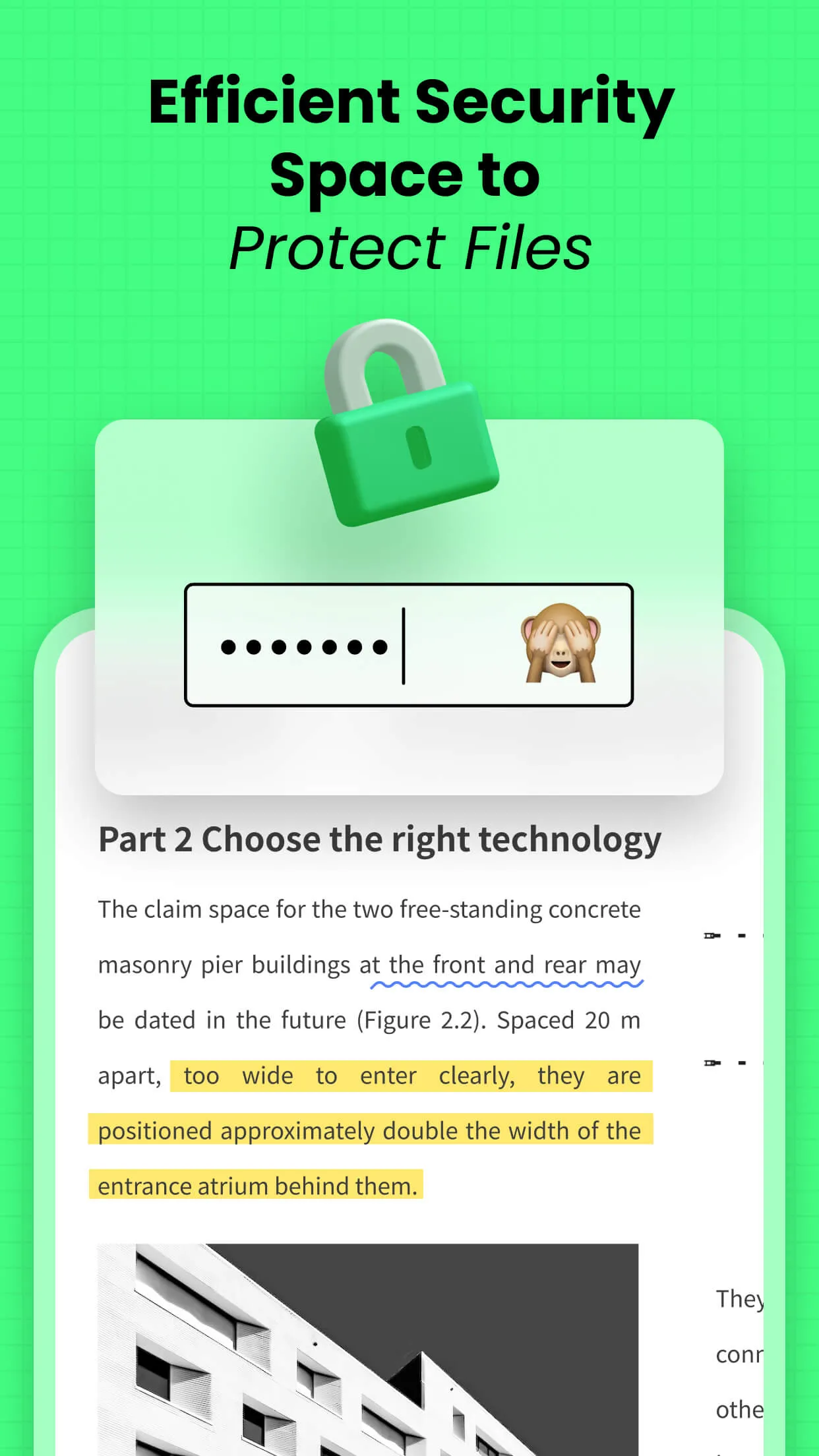
Security Space เป็นตําแหน่งภายในแอป UPDF คุณสามารถตั้งรหัสผ่านหรือล็อค Face ID เพื่อความปลอดภัยได้ในพื้นที่ความปลอดภัย คุณสามารถเก็บไฟล์หรือโฟลเดอร์ส่วนตัวหรือที่เป็นความลับของคุณให้ปลอดภัย และป้องกันไม่ให้ผู้อื่นสามารถดูได้
ในการรักษาความปลอดภัยโฟลเดอร์ที่สมบูรณ์ ก่อนอื่นคุณต้องเปิด พื้นที่ความปลอดภัย บน UPDF จากนั้นคุณต้องสร้างโฟลเดอร์ที่นั่นเมื่อสร้างโฟลเดอร์แล้ว คุณสามารถวางไฟล์ส่วนตัวของคุณไว้ที่นั่นได้โฟลเดอร์จะทําหน้าที่เป็นโฟลเดอร์ลับของคุณบน iPhone 17 ของคุณ
ตอนนี้สิ่งที่อาจสร้างความไม่สะดวกให้กับผู้ใช้คือวิธีการเพิ่มไฟล์ คุณสามารถทําตามขั้นตอนต่อไปนี้อย่างระมัดระวังเพื่อรับความรู้ที่เหมาะสมของวิธีการ จากนั้นคุณสามารถเพิ่มไฟล์ที่คุณเลือกและได้มากเท่าที่คุณต้องการ
ขั้นตอนในการเพิ่มไฟล์ลงในโฟลเดอร์ลับของคุณมีดังต่อไปนี้:
- เปิดแอปพลิเคชั่น UPDF แล้วแตะที่อวาตาร์ที่ด้านซ้ายบนของหน้าจอมือถือของคุณ
- ตอนนี้เปิด พื้นที่รักษาความปลอดภัย
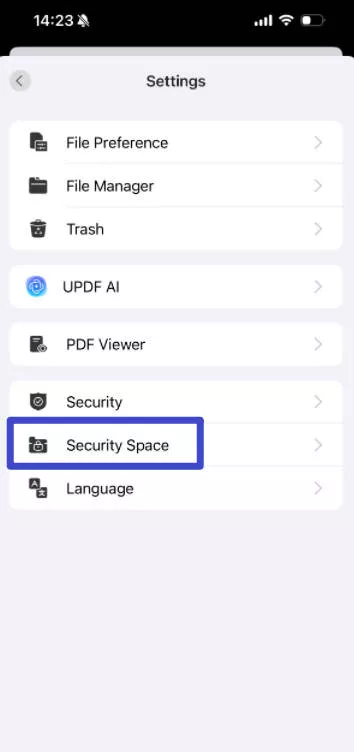
- คุณต้องตรวจสอบสิทธิ์การเข้าถึงในขั้นตอนนี้ ซึ่งอาจเป็น Face ID, Touch ID หรือรหัสผ่าน
- เมื่อการรับรองความถูกต้องชัดเจนแล้ว คุณสามารถดําเนินการต่อได้
- ตอนนี้มองหาสัญลักษณ์ "+" มันอาจจะอยู่ที่ด้านขวาล่างของพื้นที่รักษาความปลอดภัย
- ตอนนี้คุณสามารถเลือกตัวเลือกการนําเข้าใดก็ได้เพื่อนําไฟล์จากตําแหน่งต่างๆ
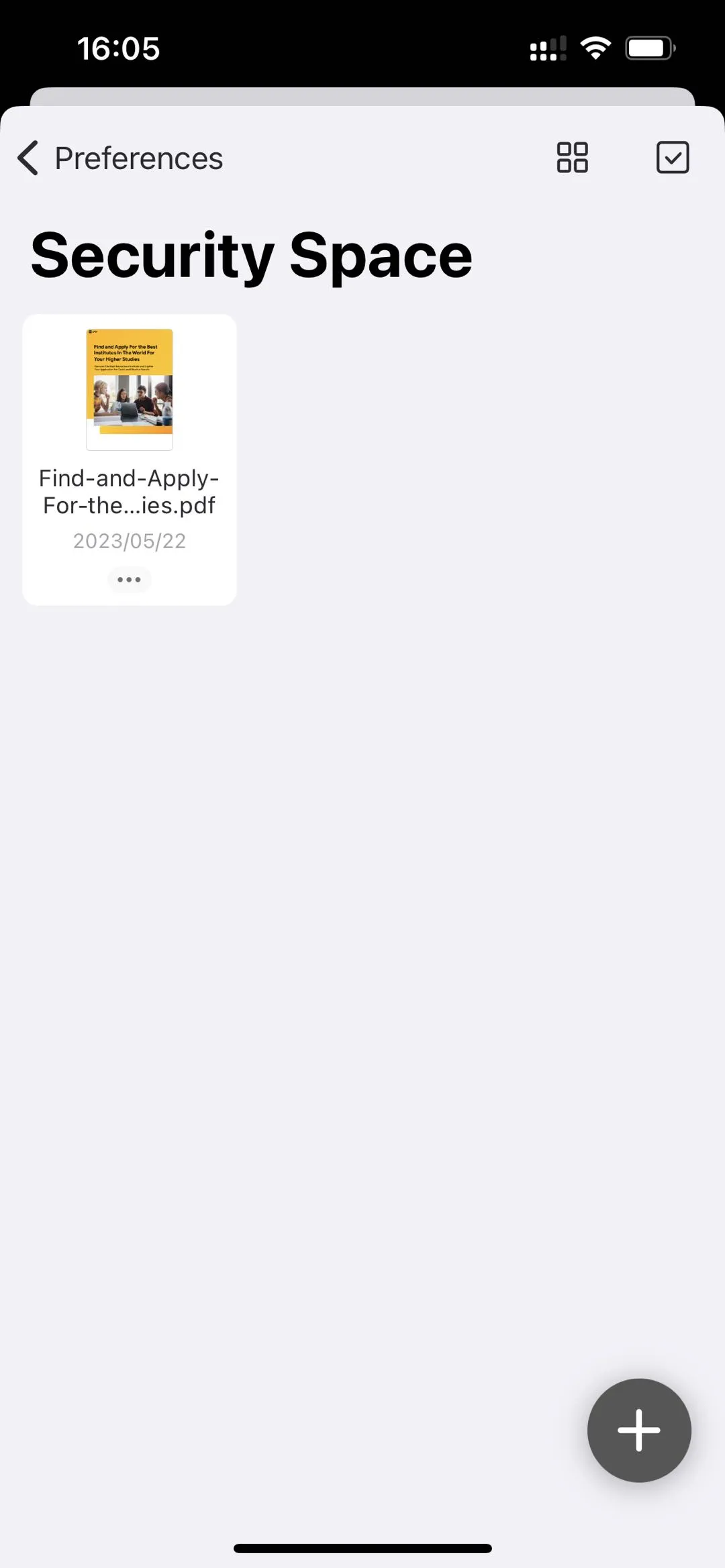
ในการนําเข้าไฟล์ UPDF มีสามตัวเลือกที่แตกต่างกัน คุณสามารถเลือกตัวเลือกใดก็ได้จากสามตัวเลือกต่อไปนี้ตามที่คุณต้องการเพื่อนําแฟ้มไปยังพื้นที่ความปลอดภัย ตัวเลือกการนําเข้าที่แตกต่างกัน ได้แก่ :
- นําเข้าจากแอปรูปภาพ
- นําเข้าจากไฟล์
- นําเข้าจากคอมพิวเตอร์
คุณจะซ่อนโฟลเดอร์แอพและทําให้มองไม่เห็นบน iPhone ได้อย่างไร
โดยส่วนใหญ่แล้ว แอปพลิเคชัน iPhone ทั้งหมดจะแสดงบนหน้าจอหลัก อย่างไรก็ตาม บางแอปต้องการความลับเพราะคุณไม่ต้องการเปิดเผยให้ผู้อื่นทราบ ด้วยเหตุนี้ผู้คนจึงต้องการเก็บแอปพลิเคชันเหล่านี้ไว้ในโฟลเดอร์ลับ ตัว iPhone เองช่วยให้คุณสามารถซ่อนโฟลเดอร์แอพที่คุณเลือกจากหน้าจอหลัก อย่างไรก็ตาม ผู้ใช้ iPhone ส่วนใหญ่คิดว่าไม่น่าเชื่อถือเพราะทุกคนรู้ตําแหน่งโฟลเดอร์ที่ซ่อนอยู่
หากคุณต้องการซ่อนโฟลเดอร์แอพของคุณจากหน้าจอหลักของ iPhone ส่วนนี้จะแนะนําคุณตลอดขั้นตอนทั้งหมด:
ขั้นตอนที่ 1. หลังจากนั้น หากต้องการซ่อนโฟลเดอร์แอป ให้เข้าไปที่หน้าจอหลักของ iPhone แล้วแตะที่หน้าจอสักครู่เพื่อปรับแต่งหน้าจอหลักe iPhone's home screen and tap on the screen for a few seconds to make the home screen customizable.
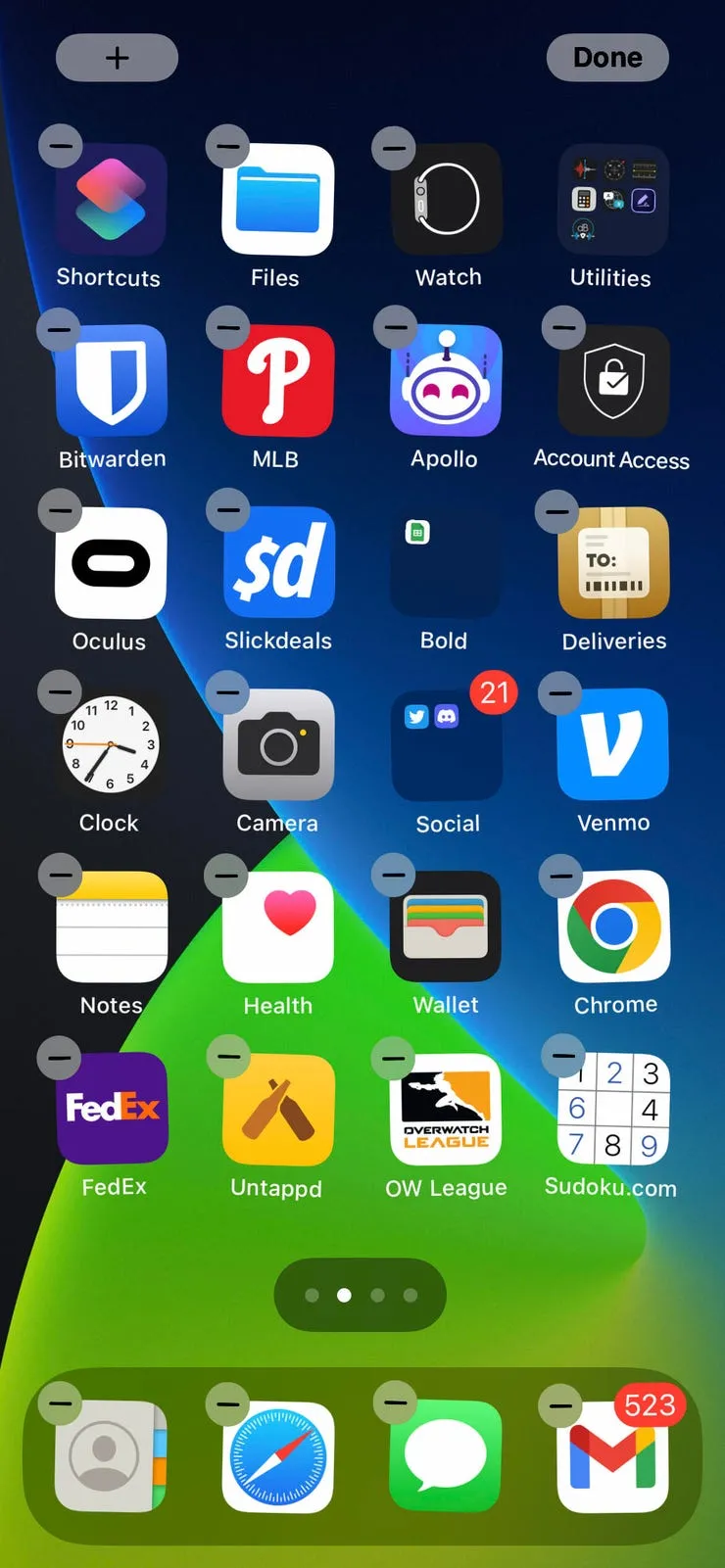
ขั้นตอนที่ 2. หลังจากนั้น ตอนนี้กดโฟลเดอร์แอปค้างไว้แล้วลากไปทางขวาจนกระทั่งหน้าจอ "App Library" ปรากฏขึ้นบนหน้าจอของคุณ ตอนนี้วางโฟลเดอร์แอปนี้ในตําแหน่งที่เหมาะสมเพื่อซ่อนจากหน้าจอหลัก
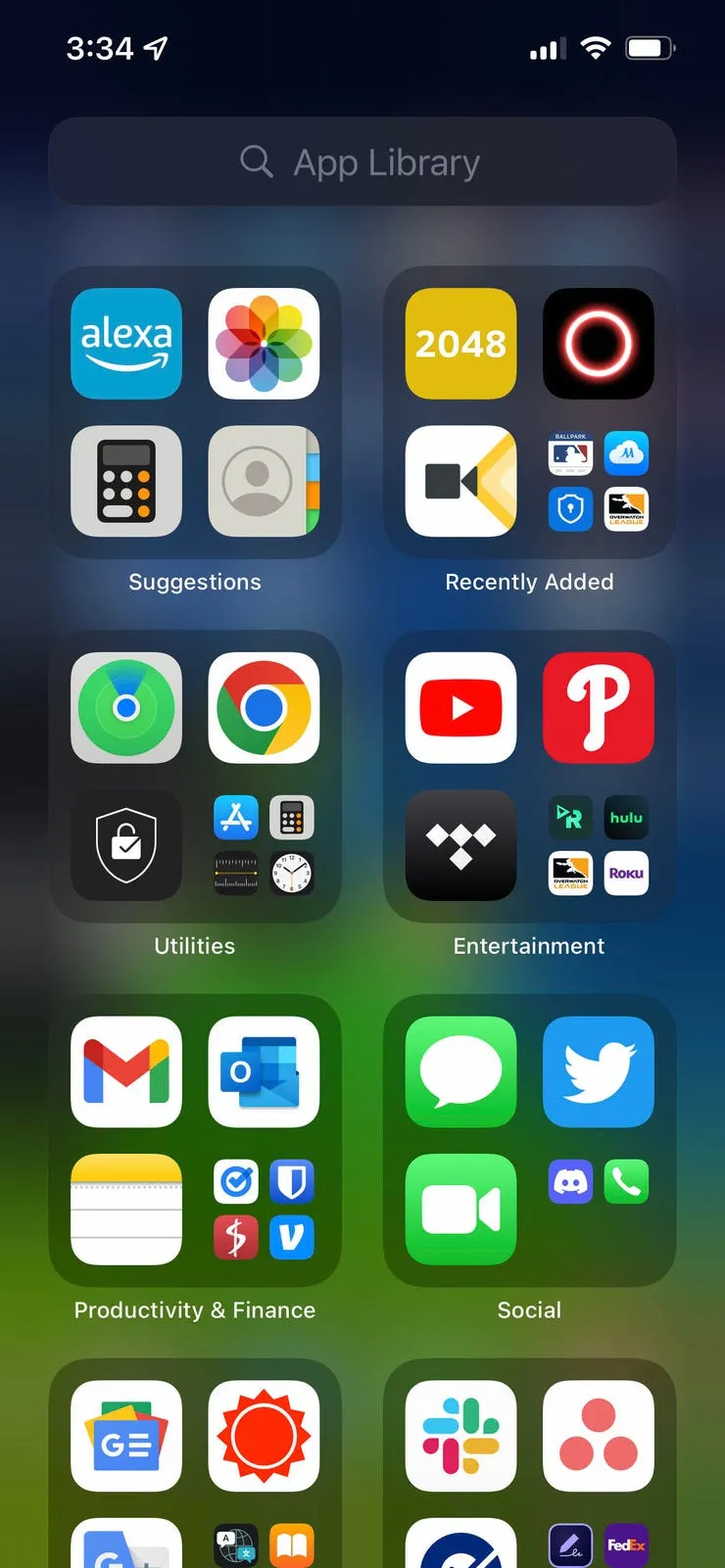
เครื่องมือที่ดีที่สุดสําหรับโฟลเดอร์ลับบน iPhone
มีเครื่องมือหลายอย่างที่สามารถช่วยคุณในการสร้างโฟลเดอร์ลับบน iPhone 17 ของคุณได้ คุณสมบัติของเครื่องมือทุกชิ้นอาจแตกต่างกันเล็กน้อย นอกจากนี้ วิธีการที่คุณต้องปฏิบัติตามเพื่อทํางานอาจแตกต่างกันไปในแต่ละเครื่องมือ ผู้คนมักจะขอสิ่งที่ดีที่สุด ผู้คนส่วนใหญ่ต้องการเครื่องมือดังกล่าวที่สามารถทํางานได้หลายอย่างหรือมีตัวเลือกที่หลากหลาย
แม้จะกล่าวถึงรายการยาว ๆ แต่จะเกิดอะไรขึ้นถ้าเราแนะนําหนึ่งในเครื่องมือที่ดีที่สุดที่คุณค้นหามาจนถึงตอนนี้ ในการสร้างโฟลเดอร์ลับบน iPhone 17 มีเครื่องมือที่ยอดเยี่ยมสําหรับผู้ใช้ iPhone 17 ที่เรียกว่า UPDF เป็นแจ็คพอตที่สมบูรณ์สําหรับผู้ใช้ iPhone 17 คุณสมบัติที่หลากหลายของ UPDF มอบประสบการณ์ที่ดีต่อผู้ใช้
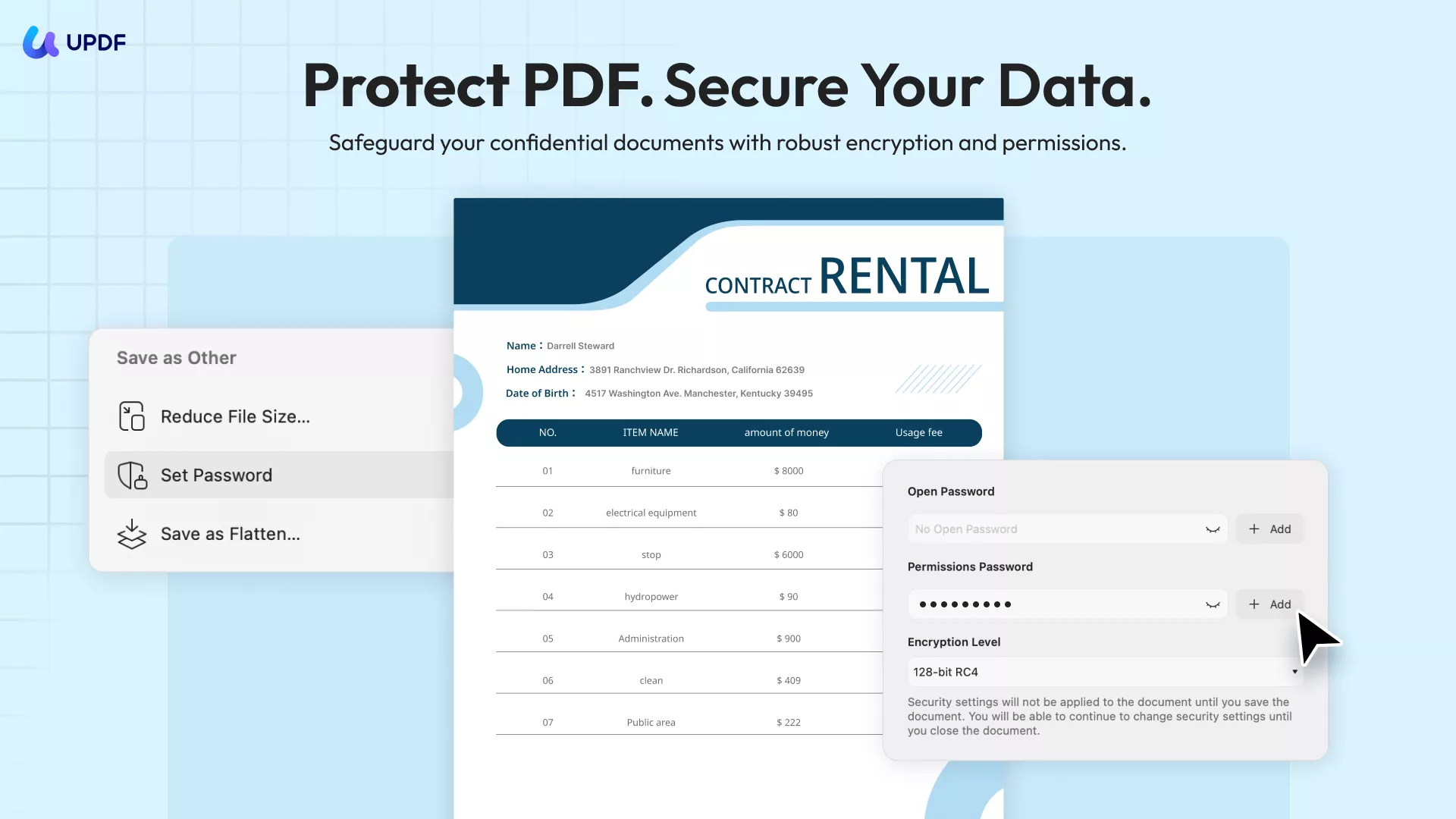
คุณสมบัติบางอย่างของ UPDF มีดังต่อไปนี้:
- ช่วยให้คุณรักษาความปลอดภัยเอกสารและรักษาไฟล์ของคุณให้ปลอดภัยด้วยพื้นที่ความปลอดภัยในตัว
- คุณสามารถจัดการเอกสารของคุณได้อย่างง่ายดายโดยไม่ต้องเร่งรีบ รองรับรูปแบบไฟล์หลักทั้งหมดอย่างเต็มที่ และช่วยให้เราอ่าน จัดการ และถ่ายโอนข้อมูลของเราได้อย่างราบรื่น
- เครื่องมือคําอธิบายประกอบหลายรายการให้คุณวาดบน PDF มาร์กอัป และเพิ่มข้อความ รูปร่าง และโน้ตลงใน PDF
- คุณสามารถแก้ไขเอกสาร PDF ได้อย่างง่ายดายด้วยแอพ iOS ที่น่าทึ่งนี้
- คุณสามารถจัดระเบียบหน้า PDF ได้อย่างง่ายดาย รวมถึงการแทรก การหมุน การแทนที่ ฯลฯ
- มีคุณสมบัติสแกนเนอร์อัจฉริยะในตัวสําหรับสร้าง PDF
- UPDF มีอินเทอร์เฟซที่ใช้งานง่ายและเป็นมิตรโดยไม่มีช่วงการเรียนรู้
- นอกจากนี้ยังมีคุณสมบัติ UPDF AI เพื่อช่วยคุณสรุป แปล ถาม และแชทกับเอกสารของคุณ
คุณสามารถตรวจสอบคุณสมบัติทั้งหมดข้างต้นได้โดยดาวน์โหลด UPDF ที่นี่ และถ้าคุณชอบ UPDF จริงๆ คุณสามารถไปที่หน้าราคาเพื่ออัปเกรดเป็น UPDF PRO เพื่อลบข้อจํากัดทั้งหมดes by downloading the UPDF here. And if you really like UPDF, you can visit its pricing page to upgrade to UPDF PRO to remove all restrictions.
Windows • macOS • iOS • Android ปลอดภัย 100%
คําถามที่พบบ่อยเกี่ยวกับการซ่อนโฟลเดอร์บน iPhone
ไตรมาสที่ 1 iPhone มีตัวซ่อนโฟลเดอร์หรือไม่?
ไม่ ไม่มีแอพหรือคุณสมบัติซ่อนโฟลเดอร์โดยตรงบนอุปกรณ์ iPhone อย่างไรก็ตาม มีวิธีการอื่นอยู่บ้าง เช่น การซ่อนโฟลเดอร์แอปผ่านไลบรารีแอป
ไตรมาสที่ 2 เหตุใดจึงไม่มีโฟลเดอร์ที่ซ่อนอยู่บน iPhone
Apple ให้ความสําคัญกับความเป็นส่วนตัวและความปลอดภัยของผู้ใช้ในการออกแบบผลิตภัณฑ์ของตน อย่างไรก็ตาม ไม่เหมือนกับคู่แข่งบางรายที่มีคุณสมบัติโฟลเดอร์ที่ซ่อนอยู่ Apple ได้เลือกที่จะไม่รวมฟังก์ชันเฉพาะนี้ไว้ใน iPhone แต่มีคุณสมบัติและตัวเลือกความเป็นส่วนตัวอื่นๆ มากมายสําหรับผู้ใช้ในการปกป้องข้อมูลของตน
ไตรมาสที่ 3 ตัวซ่อนโฟลเดอร์ที่ดีที่สุดบน iPhone คืออะไร?
UPDF โดดเด่นในฐานะตัวซ่อนโฟลเดอร์ที่ดีที่สุดบนอุปกรณ์ iPhone ด้วยคุณสมบัติที่โดดเด่น คุณสามารถจัดเก็บเอกสารของคุณใน "พื้นที่รักษาความปลอดภัย" และเพิ่ม Touch/Face ID เพื่อปกป้องโฟลเดอร์นั้น เรียนรู้วิธีซ่อนรูปภาพบน iPhone ด้วย UPDF
ไตรมาสที่ 4 จะค้นหาโฟลเดอร์แอพที่ซ่อนอยู่บน iPhone ของคุณได้อย่างไร
หากต้องการค้นหาโฟลเดอร์แอพที่ซ่อนอยู่บน iPhone ของคุณ ให้เข้าไปที่หน้าจอหลัก จากนั้นปัดไปทางขวาจนกระทั่งหน้าจอ App Library ปรากฏขึ้น ซึ่งมีแอปพลิเคชัน iPhone หลายส่วน ตอนนี้ในส่วนที่เกี่ยวข้องคุณจะพบโฟลเดอร์แอปที่คุณซ่อนไว้ก่อนหน้านี้
บทสรุป
ทําตามขั้นตอนอย่างระมัดระวังในบทความนี้เสมอเพื่อหลีกเลี่ยงปัญหาใดๆ ตรวจสอบแอปพลิเคชั่นที่น่าทึ่งนี้และเพลิดเพลินไปกับประสบการณ์ที่ยอดเยี่ยมบน iPhone 17 ของคุณ ตอนนี้คุณไม่จําเป็นต้องกังวลอีกต่อไปเกี่ยวกับวิธีค้นหาโฟลเดอร์ที่ซ่อนอยู่ใน iPhone 17 ของคุณ คุณสามารถสร้างโฟลเดอร์ส่วนตัวบน iPhone 17 ของคุณได้อย่างง่ายดายโดยใช้ UPDF ไม่เพียงแค่นั้น คุณยังสามารถแก้ไข PDF บีบอัดไฟล์ PDF พิมพ์ PDF ฯลฯ ได้อีกด้วย คลิกและดาวน์โหลด จากนั้นทดสอบ UPDF ทันที หากต้องการเรียนรู้เพิ่มเติมเกี่ยวกับความก้าวหน้าและคุณสมบัติที่เป็นนวัตกรรมของ UPDF คุณสามารถอ่านบทวิจารณ์ได้จากเว็บไซต์ How-to Geek
Windows • macOS • iOS • Android ปลอดภัย 100%
 UPDF
UPDF
 UPDF สำหรับ Windows
UPDF สำหรับ Windows UPDF สำหรับ Mac
UPDF สำหรับ Mac UPDF สำหรับ iPhone/iPad
UPDF สำหรับ iPhone/iPad UPDF สำหรับ Android
UPDF สำหรับ Android UPDF AI Online
UPDF AI Online UPDF Sign
UPDF Sign แก้ไข PDF
แก้ไข PDF ใส่คำอธิบาย PDF
ใส่คำอธิบาย PDF สร้าง PDF
สร้าง PDF ฟอร์ม PDF
ฟอร์ม PDF แก้ไขลิงก์
แก้ไขลิงก์ แปลง PDF
แปลง PDF OCR
OCR PDF เป็น Word
PDF เป็น Word PDF เป็นรูปภาพ
PDF เป็นรูปภาพ PDF เป็น Excel
PDF เป็น Excel จัดระเบียบ PDF
จัดระเบียบ PDF รวม PDF
รวม PDF แยก PDF
แยก PDF ครอบตัด PDF
ครอบตัด PDF หมุน PDF
หมุน PDF ป้องกัน PDF
ป้องกัน PDF เซ็น PDF
เซ็น PDF ลบข้อความ PDF
ลบข้อความ PDF ล้าง PDF
ล้าง PDF เอาความปลอดภัยออก
เอาความปลอดภัยออก อ่าน PDF
อ่าน PDF UPDF Cloud
UPDF Cloud บีบอัด PDF
บีบอัด PDF พิมพ์ PDF
พิมพ์ PDF ประมวลผลเป็นชุด
ประมวลผลเป็นชุด เกี่ยวกับ UPDF AI
เกี่ยวกับ UPDF AI โซลูชั่น UPDF AI
โซลูชั่น UPDF AI คู่มือผู้ใช้ AI
คู่มือผู้ใช้ AI คำถามที่พบบ่อยเกี่ยวกับ UPDF AI
คำถามที่พบบ่อยเกี่ยวกับ UPDF AI สรุป PDF
สรุป PDF แปล PDF
แปล PDF แชทกับ PDF
แชทกับ PDF สนทนากับ AI
สนทนากับ AI แชทด้วยรูปภาพ
แชทด้วยรูปภาพ PDF เป็นแผนที่ความคิด
PDF เป็นแผนที่ความคิด อธิบาย PDF
อธิบาย PDF งานวิจัยเชิงวิชาการ
งานวิจัยเชิงวิชาการ การค้นหาเอกสาร
การค้นหาเอกสาร โปรแกรมตรวจสอบ AI
โปรแกรมตรวจสอบ AI โปรแกรมเขียน AI
โปรแกรมเขียน AI โปรแกรมช่วยทำการบ้าน AI
โปรแกรมช่วยทำการบ้าน AI โปรแกรมสร้างแบบทดสอบ AI
โปรแกรมสร้างแบบทดสอบ AI โปรแกรมแก้โจทย์คณิตศาสตร์ AI
โปรแกรมแก้โจทย์คณิตศาสตร์ AI แปลง PDF เป็น Word
แปลง PDF เป็น Word แปลง PDF เป็น Excel
แปลง PDF เป็น Excel แปลง PDF เป็น PowerPoint
แปลง PDF เป็น PowerPoint คู่มือการใช้งาน
คู่มือการใช้งาน เคล็ดลับ UPDF
เคล็ดลับ UPDF คำถามที่พบบ่อย
คำถามที่พบบ่อย รีวิว UPDF
รีวิว UPDF ศูนย์ดาวน์โหลด
ศูนย์ดาวน์โหลด บล็อก
บล็อก ห้องข่าว
ห้องข่าว ข้อมูลจำเพาะทางเทคนิค
ข้อมูลจำเพาะทางเทคนิค อัปเดต
อัปเดต UPDF เทียบกับ Adobe Acrobat
UPDF เทียบกับ Adobe Acrobat UPDF เทียบกับ Foxit
UPDF เทียบกับ Foxit UPDF เทียบกับ PDF Expert
UPDF เทียบกับ PDF Expert





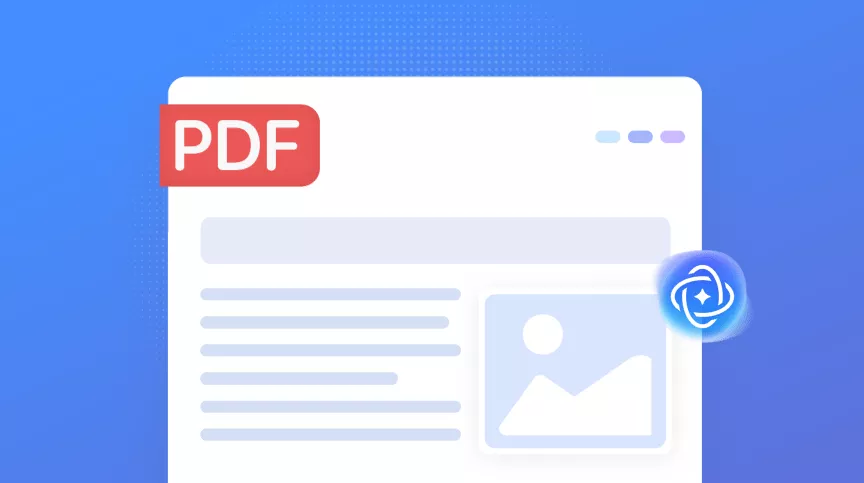


 Lizzy Lozano
Lizzy Lozano 
